Jak stworzyć sklep eCommerce na WordPress (2022)
Opublikowany: 2021-04-26Poznaj wszystkie podstawy tworzenia sklepu eCommerce od podstaw za pomocą WordPress i WooCommerce.
Jak stworzyć sklep eCommerce?
- Uzyskaj niezawodnego dostawcę usług hostingowych i nazwę domeny.
- Zainstaluj WordPress i WooCommerce na swojej stronie.
- Postępuj zgodnie z kreatorem konfiguracji WooCommerce.
- Dodaj swój pierwszy produkt i dostosuj swoją witrynę.
Sklepy eCommerce na WordPress
WordPress jest jedną z najbardziej cenionych platform z wielu powodów. Setki tysięcy ludzi na całym świecie codziennie korzysta z WordPressa . Dzieje się tak, ponieważ WordPress oferuje niezrównaną możliwość dostosowywania, kontrolę, dostępność, ceny i niezawodność. Mają wszystko, czego potrzebujesz w jednym miejscu .
WordPress jest wyjątkowy, ponieważ pozwala ci stworzyć swoją stronę internetową w co tylko chcesz. Nieograniczone możliwości WordPressa sprawiają, że jest idealny dla każdego rodzaju strony internetowej. Ten niezrównany poziom kontroli i możliwości dostosowywania sprawia, że WordPress jest naprawdę wyjątkowy. Dzięki milionom wtyczek/motywów możesz osiągnąć wszystko. Jedną z najlepszych rzeczy, które możesz zrobić na WordPressie, jest stworzenie sklepu eCommerce .
Sklepy eCommerce lub po prostu sklepy internetowe są kluczowe dla Twojej witryny z wielu powodów. Poza konwersją użytkowników i generowaniem przychodów, sklepy eCommerce mogą tworzyć głębsze połączenie z odbiorcami. Mogą być ważnym narzędziem do tworzenia marki, docierania do odbiorców i rozwijania społeczności. Co więcej, prawie nie musisz wykonywać żadnych prac konserwacyjnych ani poprawiać.
Sklepy lub strony internetowe eCommerce znane są z zapewniania innych korzyści. Jeśli masz dobrze wykonany sklep, możesz skorzystać ze znacznie większego ruchu i utrzymania użytkowników. Jeśli odpowiednio zaprojektujesz swój sklep, możesz również zwiększyć współczynnik konwersji i współczynnik klikalności witryny. Sklepy internetowe doskonale nadają się również do tego, aby Twoja witryna wyglądała i wydawała się bardziej profesjonalna .
Teraz, gdy znasz już zalety tworzenia sklepu eCommerce, powinienem przejść do tego procesu. Jednak zanim będę mógł przejść dalej, powinieneś zwrócić uwagę na pewne środki ostrożności. Jeśli jesteś początkującym użytkownikiem WordPressa, unikaj wprowadzania niepotrzebnych zmian w kodzie. Ponadto zalecam zachowanie jak największej ostrożności podczas tworzenia i ulepszania witryny WordPress.
W tym ostatecznym przewodniku będziemy używać wtyczki WooCommerce do tworzenia sklepu internetowego. WooCommerce to najlepsza wtyczka, ponieważ sprawia, że tworzenie sklepu eCommerce jest łatwe i szybkie. W połączeniu z WordPressem stworzenie sklepu internetowego nie zajmie absolutnie żadnego czasu , choć istnieje jeszcze lepsza metoda.
Mam idealne rozwiązanie dla tych, którzy chcą mieć piękną witrynę WordPress, ale nie chcą kłopotów ani pracy. Usługa Auto-Pilot firmy Labinator to kompleksowe rozwiązanie dla wszystkich użytkowników WordPressa . Ich zespół ekspertów od WordPressa stworzy dla Ciebie Twój WordPress i wykona wszystkie ciężkie prace. Dzięki doskonałym usługom WordPress nigdy nie będziesz musiał się martwić o instalację, konserwację lub optymalizację.
Kiedy już się przygotujesz, możemy przejść do mięsa tego artykułu. Ten ostateczny przewodnik obejmuje podstawy tworzenia sklepu eCommerce na WordPress. Jeśli chcesz dalej rozwijać swój sklep, polecam skorzystać z innych przewodników, do których linki znajdują się w tym artykule. Mając to na uwadze, przejdźmy do pierwszej części tworzenia sklepu internetowego.
Tworzenie witryny WordPress
W tej pierwszej sekcji omówimy podstawy tworzenia witryny WordPress , jeśli jeszcze jej nie masz. Ta część obejmie wszystko, od wyboru odpowiedniego hosta po uzyskanie nazwy domeny dla Twojej witryny. Jeśli masz już witrynę WordPress, możesz całkowicie pominąć tę sekcję. Najpierw zacznij od wyboru nazwy domeny i podstawowego projektu , który chcesz dla swojej witryny.
Gdy masz już podstawowe pojęcie o tym, jak ma wyglądać Twoja witryna, możesz przejść do znalezienia dostawcy usług hostingowych. Gorąco polecam niezawodnego i szybkiego dostawcę usług hostingowych ; świetnym wyborem byłby Host Armada . Oferują najszybsze i najbardziej niezawodne usługi hostingowe za swoją cenę. Po wybraniu planu możesz przystąpić do dodawania nazwy domeny .
Większość dostawców hostingu pozwoli Ci mieć bezpłatną nazwę domeny , na przykład Host Armada. Jeśli jednak Twój host to obsługuje, musisz kupić żądaną nazwę domeny. Po zakupie nazwy domeny postępuj zgodnie z instrukcjami podanymi na stronie dostawcy usług hostingowych i skonfiguruj konto/domenę hostingową. Następnie zakończ konfigurowanie konta hostingowego, zmieniając dowolne ustawienia i zacznij logować się do cPanel .
Następną rzeczą, którą musimy zrobić, to skonfigurować WordPress dla Twojej witryny . Większość hostów ma już zainstalowany WordPress lub autoinstalator, który szybko go skonfiguruje. Postępuj zgodnie z instrukcjami gospodarza dotyczącymi WordPress, utwórz login WordPress dla swojej witryny i otwórz swój pulpit nawigacyjny. Polecam kliknąć przycisk „Nie potrzebuję pomocy” przy pierwszym uruchomieniu witryny.
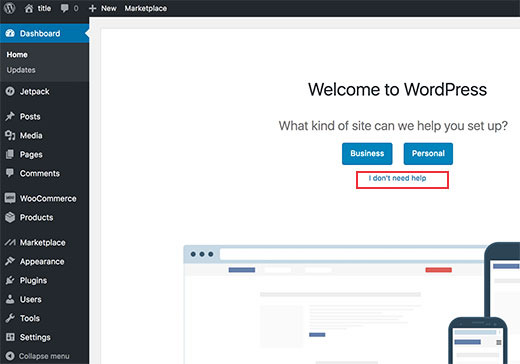
Po zainstalowaniu WordPressa przejdź do sekcji Ogólne w zakładce Ustawienia . Przejdź przez tę stronę i zaktualizuj ustawienia swojej witryny. Następnie przejdź do zakładki Wtyczki , a następnie wyszukaj wtyczkę o nazwie WooCommerce . Zainstaluj wtyczkę i upewnij się, że jest zaktualizowana do najnowszej wersji. Teraz musimy włączyć certyfikat SSL dla Twojej witryny .
Większość dostawców usług hostingowych będzie oferować bezpłatną certyfikację SSL, ponieważ w dzisiejszych czasach jest to konieczność. Jeśli nie posiadasz certyfikatu SSL, możesz otrzymać darmowy na tej stronie lub kupić na innej stronie. Po upewnieniu się, że posiadasz certyfikat SSL, przejdź do sekcji Ogólne w zakładce Ustawienia . Następnie zamień „http” na „https” jako adres URL swojej witryny.
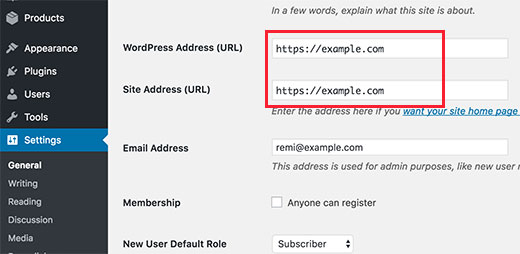
Po dokładnym wykonaniu wszystkich kroków w tej sekcji, Twoja witryna zostanie ostatecznie skonfigurowana. Podstawa Twojej strony jest gotowa . Od tego momentu możesz dodać wszystko, co chcesz. Teraz możemy przystąpić do konfiguracji WooCommerce dla Twojej witryny. W kolejnej sekcji będziesz mógł dodać produkty i pierwszą stronę swojego sklepu.
Tworzenie sklepu internetowego
WooCommerce będzie naszym wyborem wtyczek do stworzenia sklepu internetowego. Ta wtyczka jest lekka i niesamowicie szybka, ale oferuje niezliczone funkcje. Nigdy nie będziesz potrzebować niczego poza tą wtyczką dla eCommerce. Obsługuje wszystko, od zamówień/płatności po konfigurację sklepu.
Po zainstalowaniu WooCommerce w Twojej witrynie otwórz pulpit nawigacyjny WordPress. Znajdź powiadomienie WooCommerce na swojej stronie głównej i kliknij opcję „Uruchom kreatora konfiguracji” . Kreator konfiguracji przeprowadzi Cię przez cały proces tworzenia sklepu internetowego WooCommerce. Możesz rozpocząć proces, klikając „Let's Go!” przycisk.
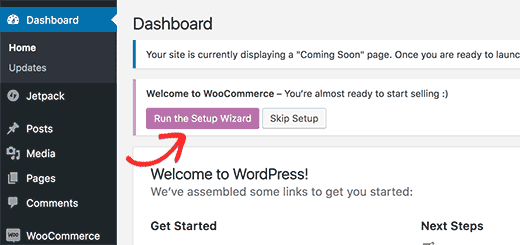
WooCommerce przeprowadzi Cię przez cały proces , prosząc o kluczowe informacje w miarę postępów. Musisz wypełnić wszystkie dane i informacje wymagane do korzystania z WooCommerce. WooCommerce automatycznie utworzy kilka niezbędnych stron dla Twojego sklepu , ale możesz je zmienić w menu w zakładce Wygląd na WordPress.
WooCommerce może być używany do sprzedaży zarówno fizycznych, jak i cyfrowych towarów online . Oznacza to, że będą potrzebować waluty, jednostek miary, w razie potrzeby informacji o wysyłce, Twojej lokalizacji i informacji podatkowych. Wypełnij wszystkie te wymagania, a następnie podłącz dowolne systemy płatności. Po zakończeniu kreatora konfiguracji WooCommerce będzie gotowy .
Zamknij kreatora konfiguracji i przejdź do pulpitu WordPress. Teraz możemy wreszcie zacząć dodawać Twój pierwszy zestaw produktów i funkcji sklepu. Zauważysz, że masz nowe karty na pasku bocznym pulpitu nawigacyjnego. Te zakładki mogą służyć do dodawania, zmieniania i usuwania rzeczy ze sklepu eCommerce. Zaczniemy od dodania Twojego pierwszego produktu .
Kliknij Dodaj produkt pod zakładką Produkty na pasku bocznym. Poświęć chwilę, aby nadać swojemu produktowi nazwę, link, opis i kategorię. Kategorie posortują produkty w różne grupy dla klientów. Możesz dodać nową kategorię nadrzędną , jeśli nie masz żadnej utworzonej. Następnie możesz przejść do pola Dane produktu pod opisem.
Wypełnij pole Dane produktu wszystkimi informacjami dotyczącymi wysyłki, zapasów, cenami, specyfikacjami i innymi szczegółami. Następnie przejdź do sekcji o nazwie Krótki opis poniżej. Dodaj krótki opis swojego produktu, który będzie wyświetlany podczas przeglądania wielu produktów. Na koniec przejdź do prawej kolumny, dodaj odpowiednie obrazy dla swojego produktu, zapisz zmiany, opublikuj produkt i wyjdź ze strony.
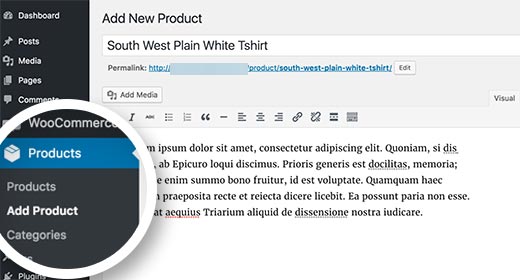
Świetna robota przy tworzeniu pierwszego produktu! Teraz możesz powtórzyć ten proces dla każdego produktu, który chcesz dodać. Jednak wciąż jest wiele rzeczy, które możemy dodać do Twojej witryny , aby była naprawdę profesjonalna. Możesz poświęcić czas na ulepszanie swojej witryny WordPress, ale potrzebujesz kilku niezbędnych rzeczy. W następnej sekcji omówię wszystko, co musisz dodać i dostosować w swojej witrynie .
Rozszerzanie swojej strony internetowej
Jak powinieneś wiedzieć, istnieją tysiące motywów i wtyczek WordPress, które możesz zainstalować . Opcje dostosowywania pozwalają również dodać wszystko, co chcesz. Jednak ten poziom kontroli może być przytłaczający dla początkujących. Na szczęście w tej sekcji znajdziesz wszystko, co możesz zrobić, aby Twoja witryna WordPress była o krok wyżej od pozostałych .

Na początek najważniejszą rzeczą, którą powinieneś zrobić, jest uzyskanie dobrego motywu dla swojej witryny . Motywy są podstawą wyglądu, układu i optymalizacji Twojej witryny. Motyw może być marką lub przerwą dla witryny WordPress. Jeśli chcesz, aby zaczął używać dobrze zbudowany darmowy motyw, mamy dla Ciebie idealny !
NanoSpace firmy Labinator to idealny motyw dla wszystkich nisz i witryn WordPress. Jest lekki i niesamowicie szybki, a jednocześnie zaprojektowany z myślą o bezpieczeństwie. Zapewnia również czysty, nowoczesny i profesjonalny design, który jest bardzo przyjazny dla użytkownika. NanoSpace zapewnia dziesiątki oszałamiających funkcji i mnóstwo opcji dostosowywania, których możesz użyć do ulepszenia swojej witryny.
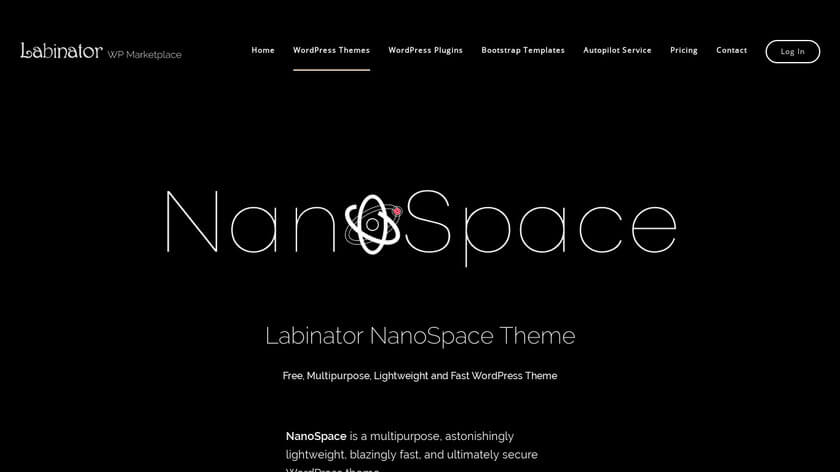
Jest to idealny motyw dla wszystkich początkujących , ponieważ ułatwia zarządzanie witryną i dostosowywanie. Ponadto jest stale aktualizowany o najnowsze wersje WordPress i PHP. Jest również kompatybilny ze wszystkimi urządzeniami i wieloma językami. Teraz możesz zobaczyć, dlaczego codziennie pobierają go setki osób . Pobierz go z tej strony .
Następną rzeczą, którą powinieneś pobrać dla swojej witryny, jest kreator stron, który będzie pasował do Twojego motywu. Kreatory stron to remonty i aktualizacje dla kreatora stron WordPress. Mogą osiągnąć prawie wszystko i mogą sprawić, że edycja Twojej witryny to absolutna bułka z masłem. Są idealne dla początkujących, zwykle bezpłatne i zapewniają niezliczone narzędzia/funkcje.
Najlepszym miejscem do rozpoczęcia tworzenia stron jest Elementor . Elementor oferuje profesjonalny pakiet dziesiątek funkcji i ręcznie wykonanych narzędzi. Oferują całkowicie bezpłatną usługę wraz z ciągłymi aktualizacjami. Ich kreator stron jest idealny dla każdego, od początkujących po ekspertów . Dla twórców stron Elementor zapewnia najwyższy zwrot z każdej zainwestowanej złotówki.
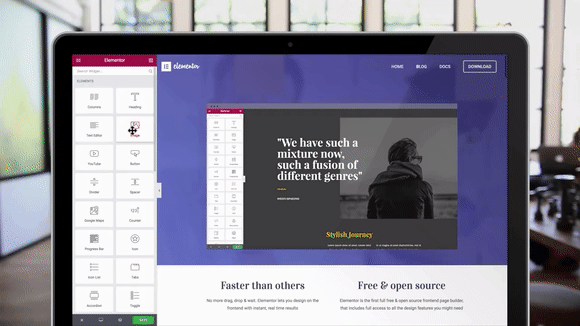
Ostatnim głównym zestawem rzeczy, które możesz dodać do swojej witryny, są wtyczki . Wtyczki to proste dodatki, które dodają, zmieniają lub usuwają funkcje z Twojej witryny w WordPress. Wtyczki są podstawą większości dostosowań i funkcjonalności WordPressa . Zapewniają tak wiele dodatkowych funkcji i funkcji, że bez nich WordPress nie byłby taki sam.
Wybór odpowiedniego zestawu wtyczek dla Twojej witryny jest kluczowy , ponieważ niektóre są niezbędne podczas prowadzenia witryny WordPress. Nie potrzebujesz setek osobnych wtyczek, ale podstawy są niezbędne. Robią wszystko, od dodawania funkcji SEO i optymalizacji witryny, aby umożliwić buforowanie i manipulowanie treścią na kilka sposobów. Nie martw się, ponieważ omówię wszystkie wtyczki, których będziesz potrzebować .
Najlepszą kolekcją wtyczek jest po prostu pakiet wtyczek Labinatora . Oferuje 14 ręcznie wykonanych i premium wtyczek WordPress, które zapewniają wszystko, czego potrzebujesz. Obejmuje wszystko, od programów poprawiających bezpieczeństwo witryn internetowych po centrum czyszczenia w celu optymalizacji. Korzystając z tego pakietu wtyczek, możesz wszystko, czego potrzebujesz, w jednym miejscu za bezkonkurencyjną cenę .
Możesz także zainstalować kilka innych rzeczy, aby jeszcze bardziej ulepszyć swoją witrynę. Należą do nich sieci CDN, takie jak Cloudflare , które poprawiają szybkość sieci i łączność Twojej witryny. Google Analytics i kompleksowe SEO do obsługi wszystkich optymalizacji pod kątem wyszukiwarek i analityki witryny. Wtyczka buforująca, taka jak W3 Total Cache , może również poprawić Twoją witrynę.
Ostatnią rzeczą do dodania do swojego arsenału WordPressa są informacje . Jaki byłby sens tych funkcji i dodatków, gdybyś nie wiedział, jak z nich korzystać? Najlepszym atutem podczas korzystania z WordPressa jest nauka prawidłowego zarządzania witryną. Na szczęście dzięki blogowi Labinator możesz dowiedzieć się wszystkiego, czego potrzebujesz w jednym miejscu.
Najlepsze miejsce na wszystko WordPress
Jeśli ten ostateczny przewodnik Ci pomógł, sprawdź więcej niesamowitych tutaj ! Jeśli potrzebujesz wysokiej jakości produktów i usług WordPress, mamy dla Ciebie idealne rozwiązanie .
Labinator zapewnia wspaniałe motywy, bogate w funkcje wtyczki, usługi eksperckie i wiele więcej, a wszystko to w przystępnych cenach. Zapewniają również 30-dniową gwarancję zwrotu pieniędzy, która obejmuje całodobową obsługę klienta i dożywotnie aktualizacje.
Przewodniki WordPress
Najlepsza kolekcja przewodników i list kontrolnych WordPress
Nasza kompletna i najnowsza kolekcja przewodników i zasobów WordPress, które obejmują wszystko, czego potrzebujesz, aby w pełni wykorzystać swoją witrynę WordPress.
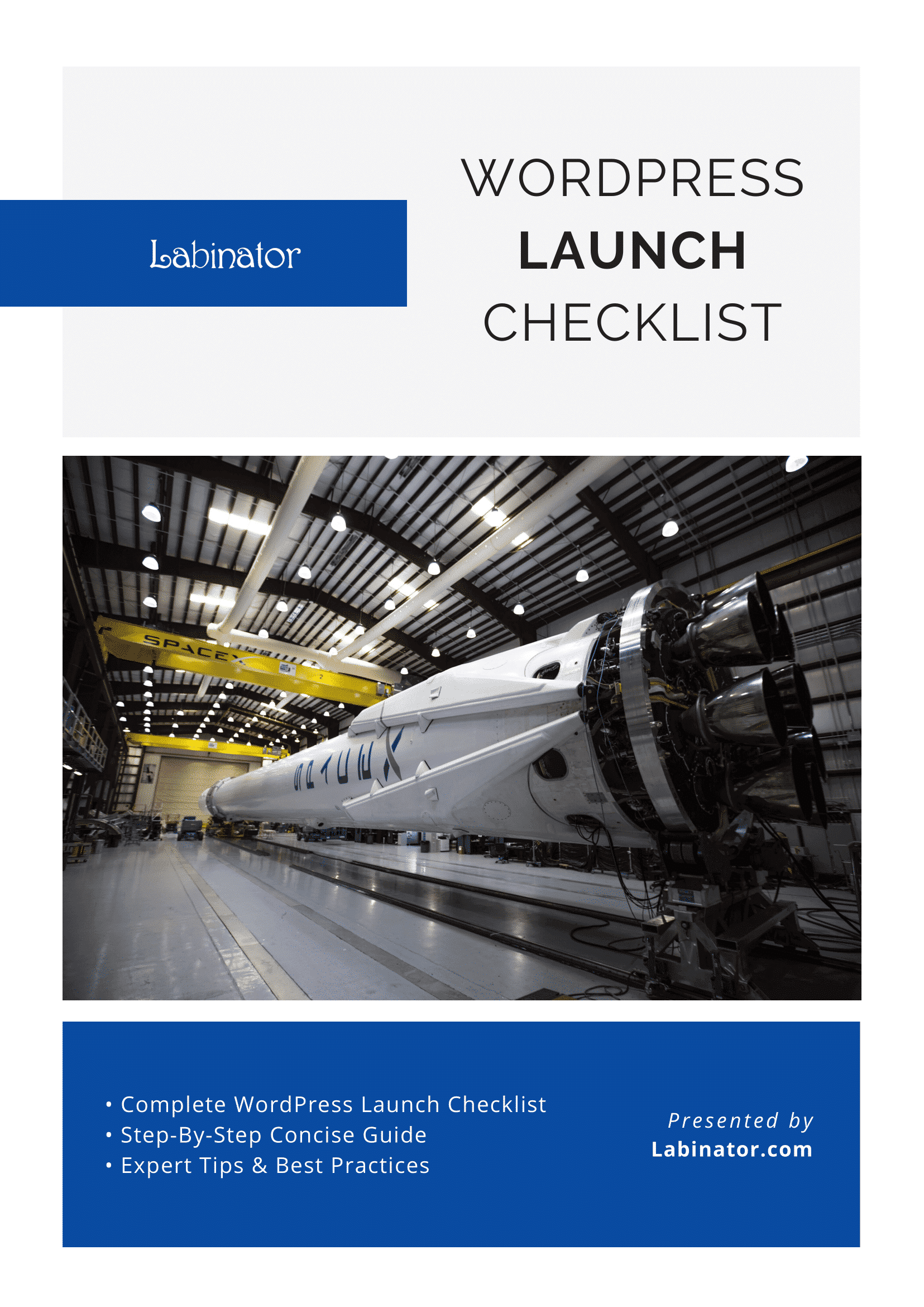
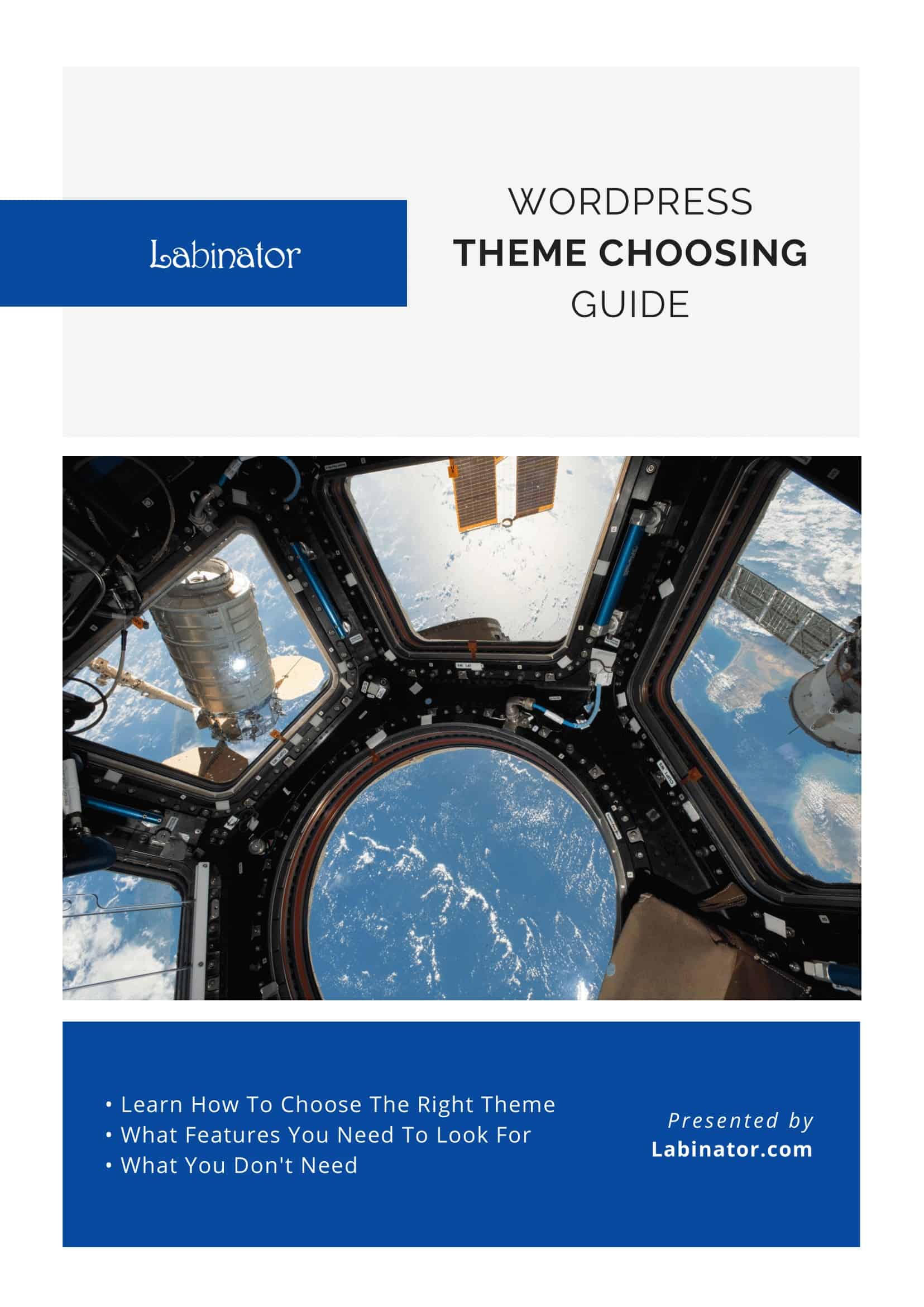
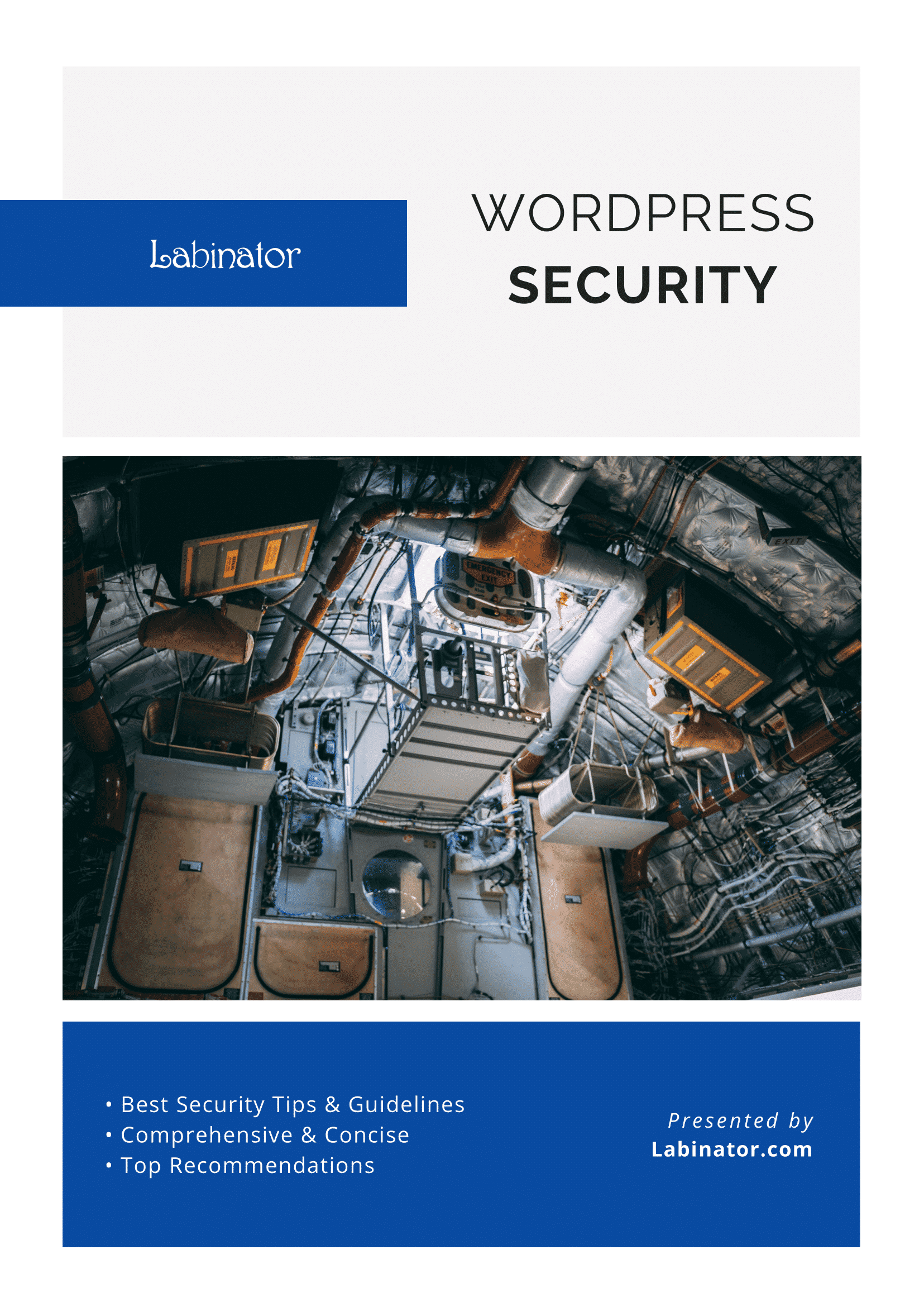
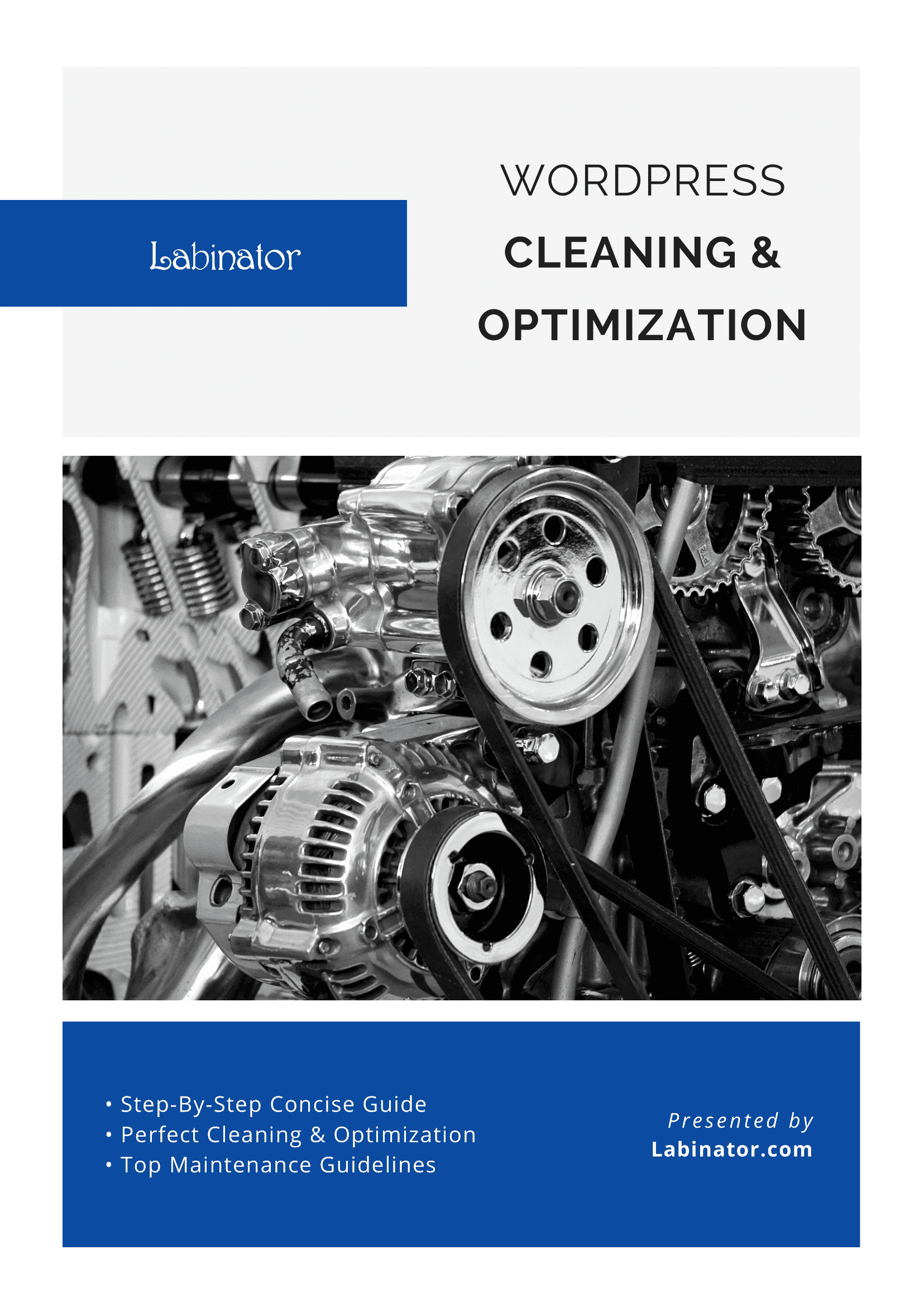
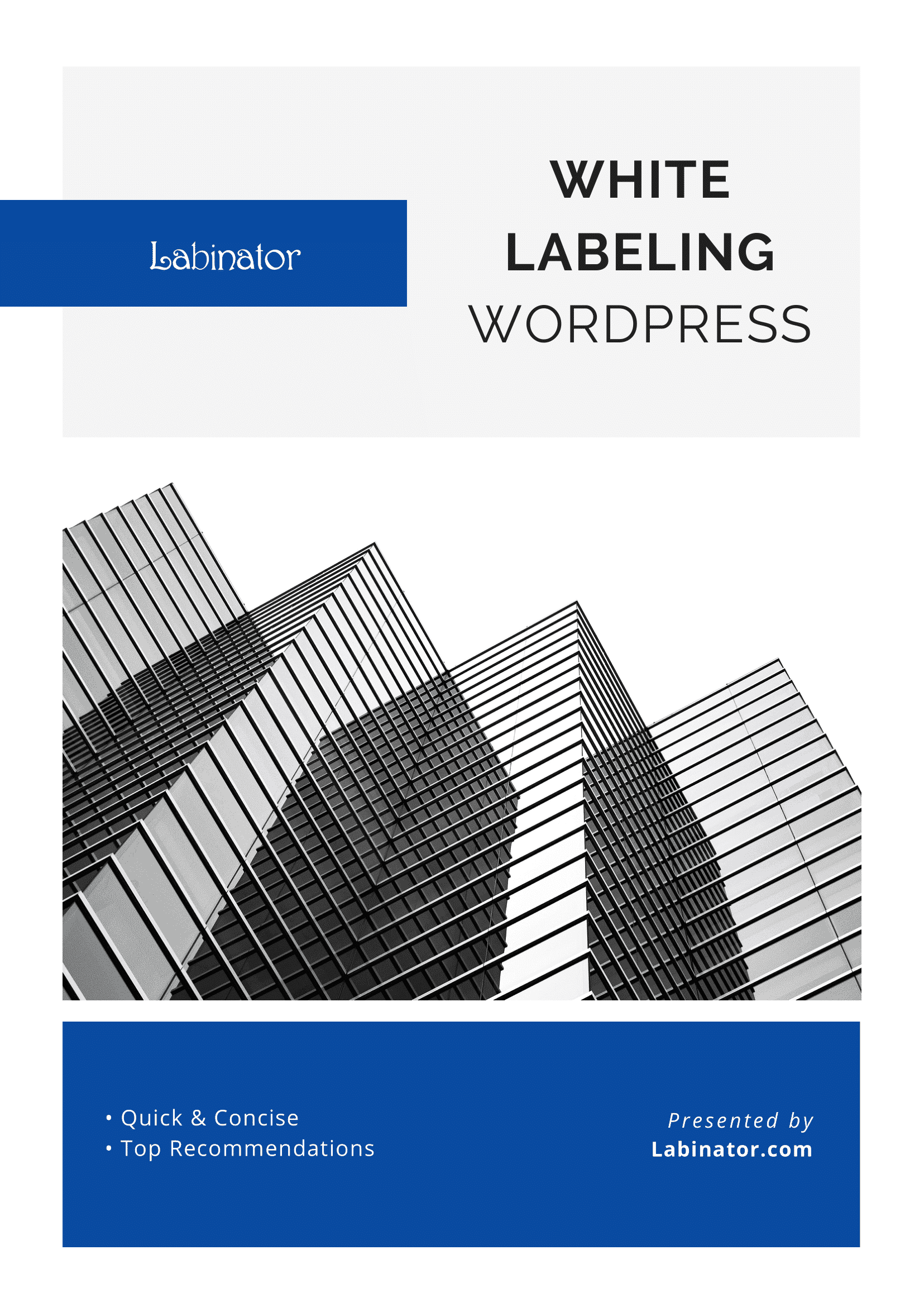
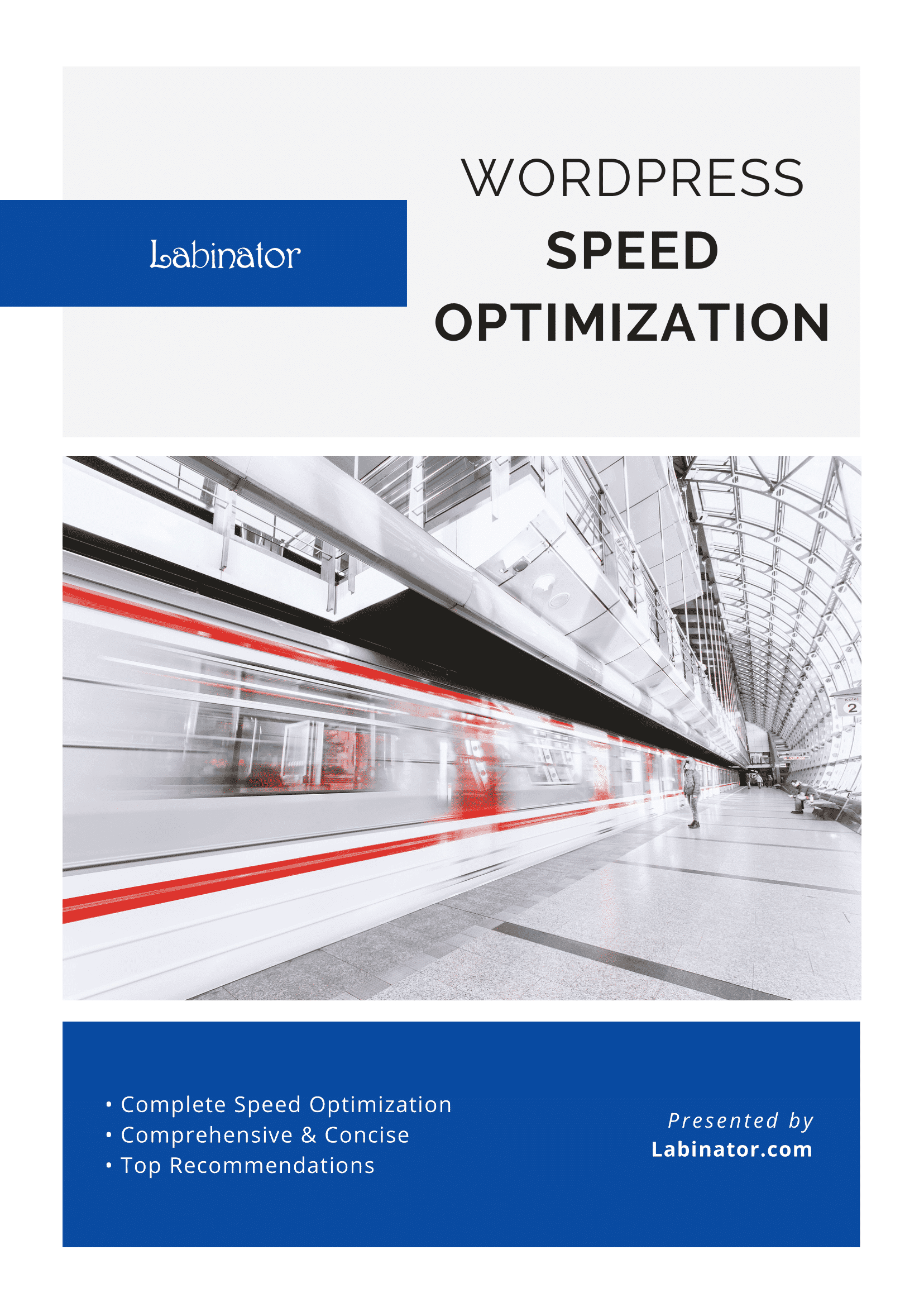
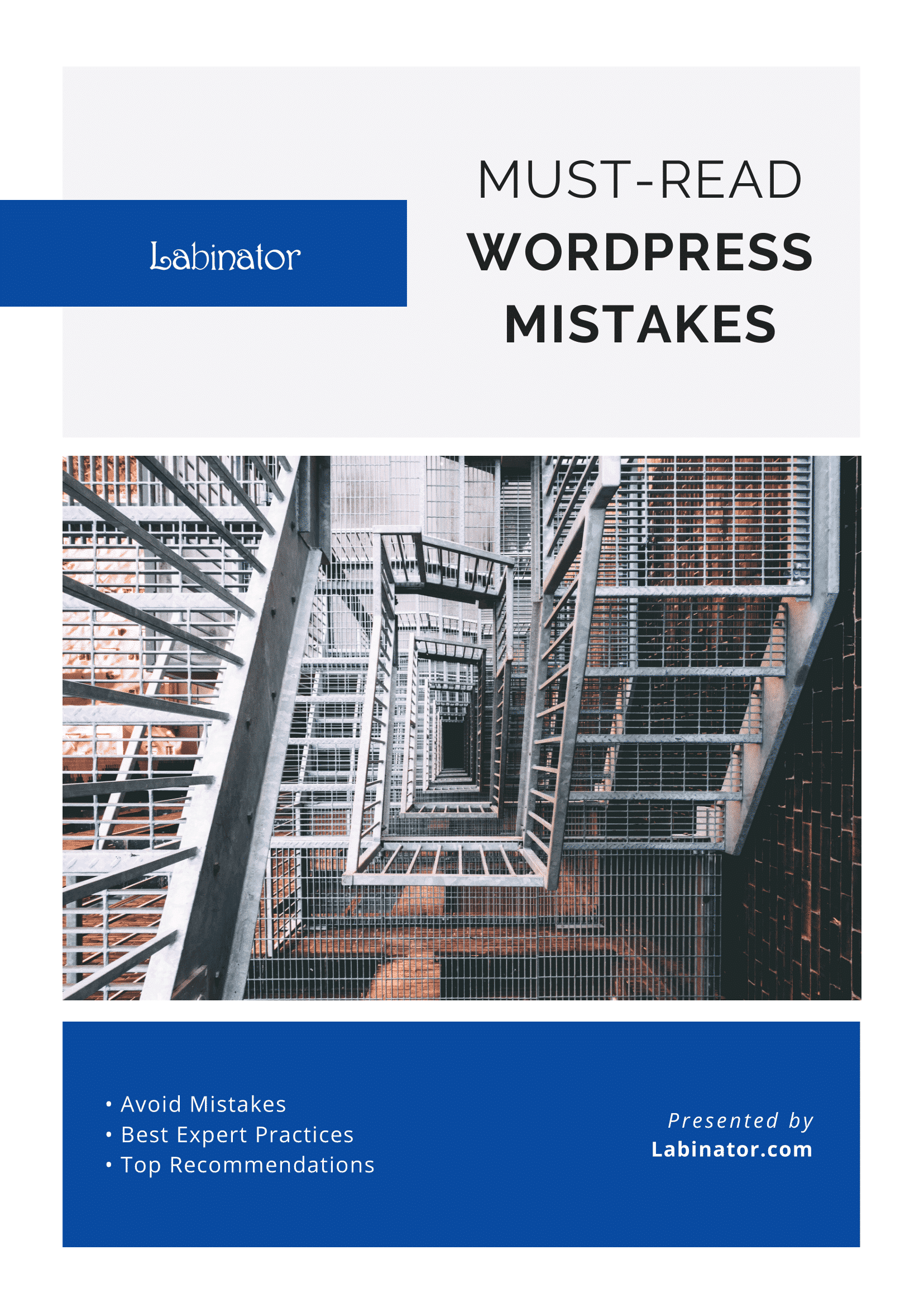
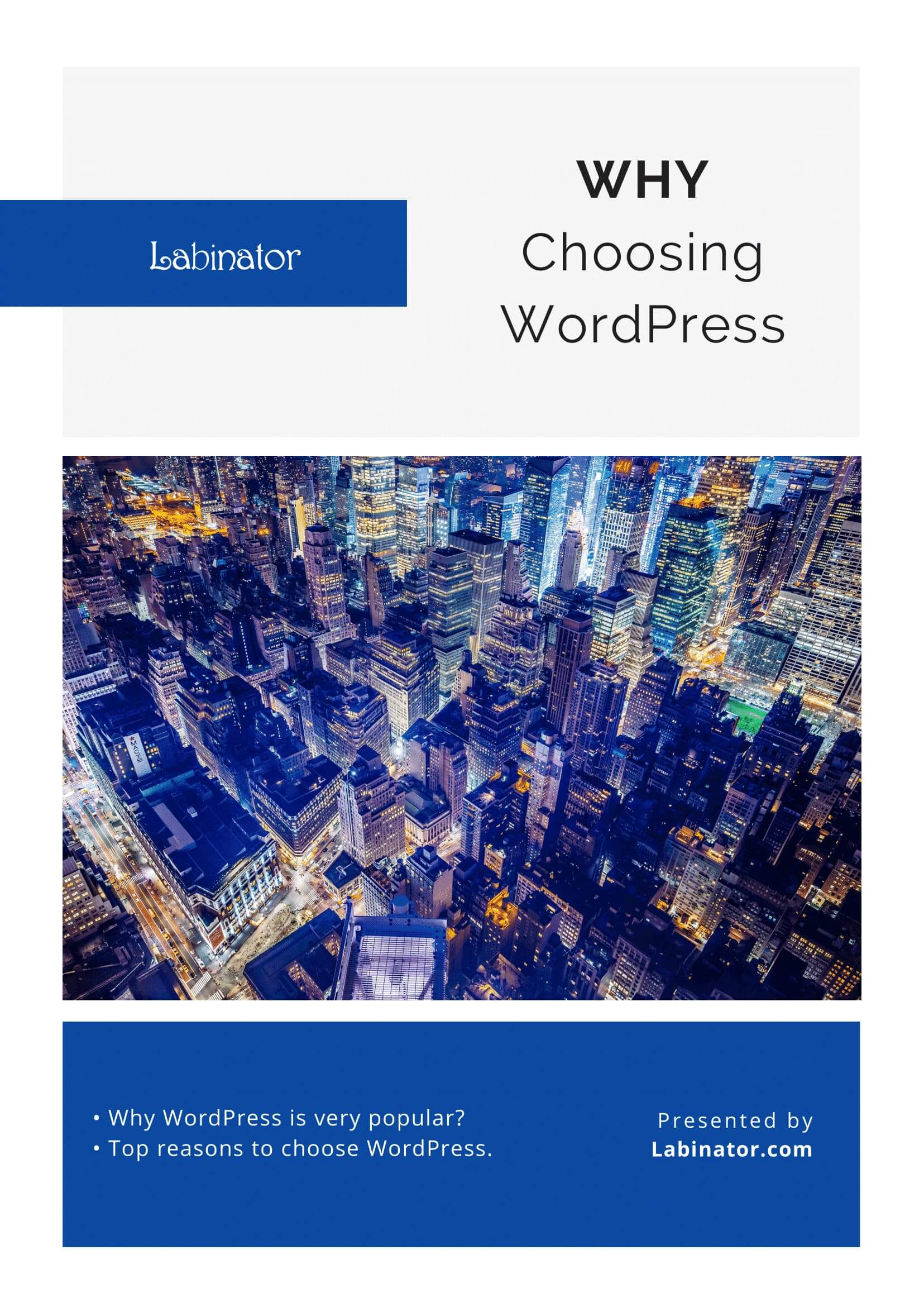
Pobierz je wszystkie!
Wszystkie nasze przewodniki zostaną wysłane na Twoją skrzynkę odbiorczą
